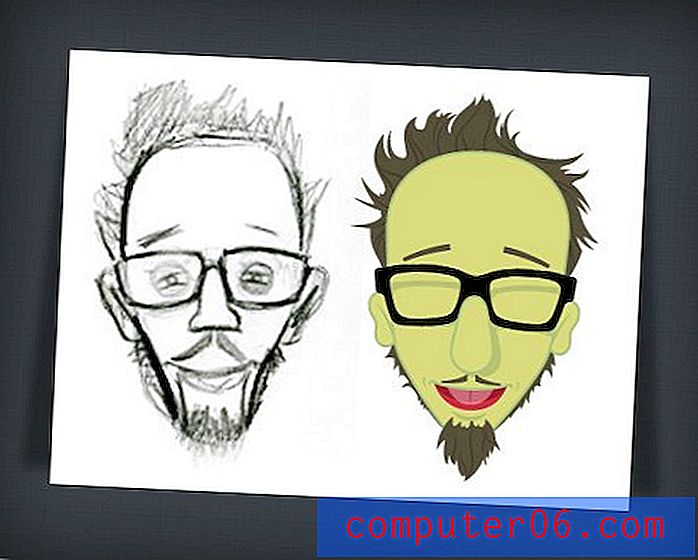3 sposoby tworzenia nowego arkusza w Arkuszach Google
Gdy utworzysz nowy plik skoroszytu w Arkuszach Google, domyślnie będzie on miał jedną kartę arkusza. W wielu przypadkach będzie to w porządku, ale niektóre potrzeby arkusza kalkulacyjnego będą wymagały dodania kolejnych arkuszy do tego pliku.
Jest to coś, co możesz zrobić w Arkuszach Google, i jest na to kilka sposobów. Nasz przewodnik poniżej pokazuje trzy różne sposoby dodawania nowego arkusza do skoroszytu.
Metoda 1
Pierwsza opcja jest chyba najłatwiejsza i najprawdopodobniej zostanie użyta.
Gdy masz otwarty plik Arkuszy Google, po prostu kliknij symbol + w lewym dolnym rogu ekranu.

Metoda 2
Druga opcja jest prawie tak szybka jak pierwsza i wykorzystuje użycie skrótu klawiaturowego. Jeśli zauważysz, że często dodajesz nowe arkusze i możesz przypisać ten skrót klawiaturowy do pamięci, może to być bardzo szybkie.
Skrót klawiaturowy, aby dodać nowy arkusz w Arkuszach Google, to Shift + F11 .
Metoda 3
Trzecia i ostatnia metoda dodawania nowego arkusza polega na poruszaniu się po systemie menu u góry okna. Jest to najdłuższa metoda dodawania nowego arkusza, ale wciąż jest dość szybka.
Krok 1: Kliknij zakładkę Wstaw u góry okna.
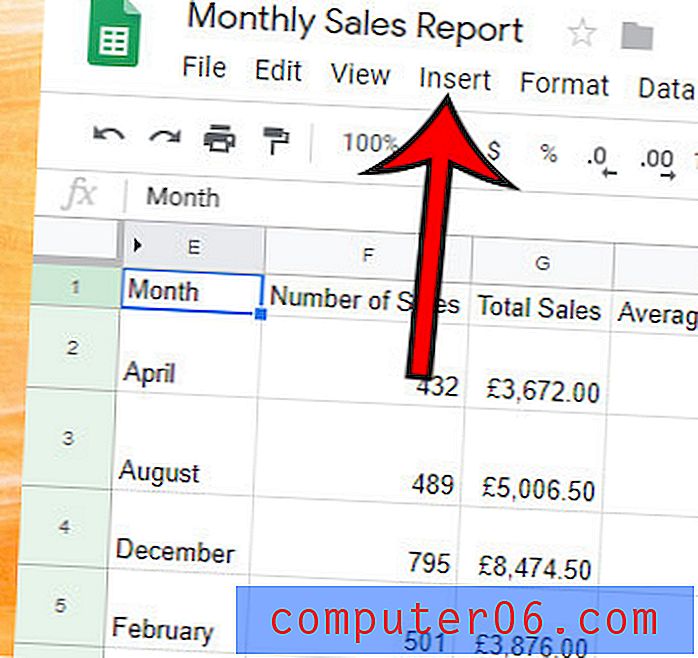
Krok 2: Wybierz opcję Nowy arkusz u dołu menu.
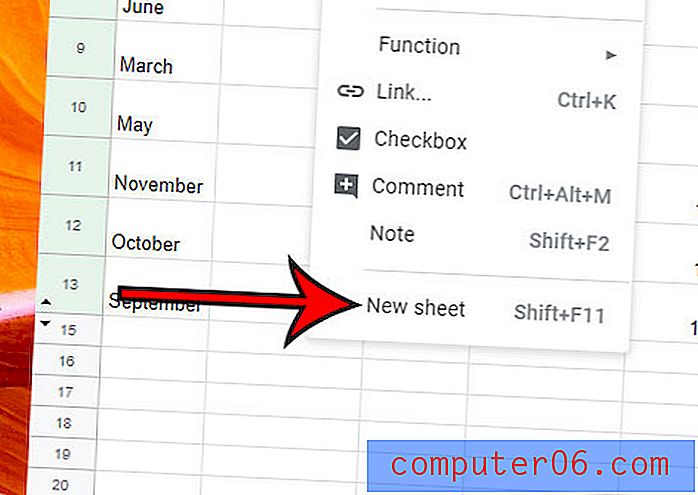
Czy musisz utworzyć całkowicie nowy plik Arkuszy Google, a nie tylko nowy arkusz roboczy w tym pliku? Dowiedz się, jak utworzyć nowy arkusz kalkulacyjny na Dysku Google i rozpocząć pracę nad nowym projektem.